
Isi kandungan:
- Pengarang John Day [email protected].
- Public 2024-01-30 11:11.
- Diubah suai terakhir 2025-01-23 15:01.
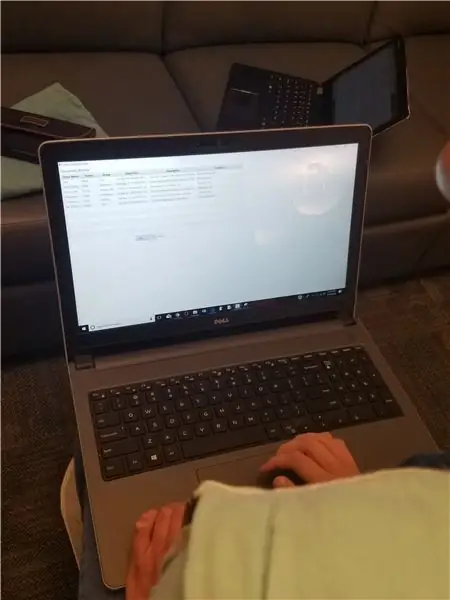
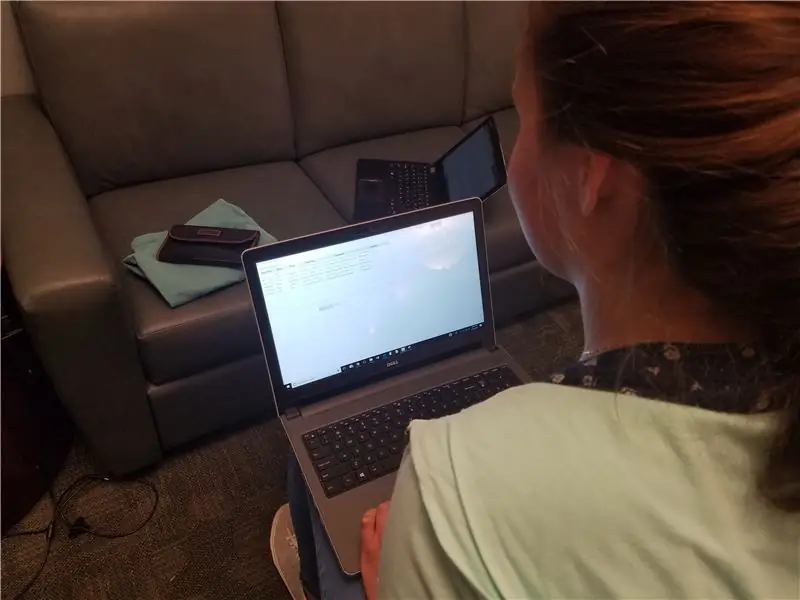
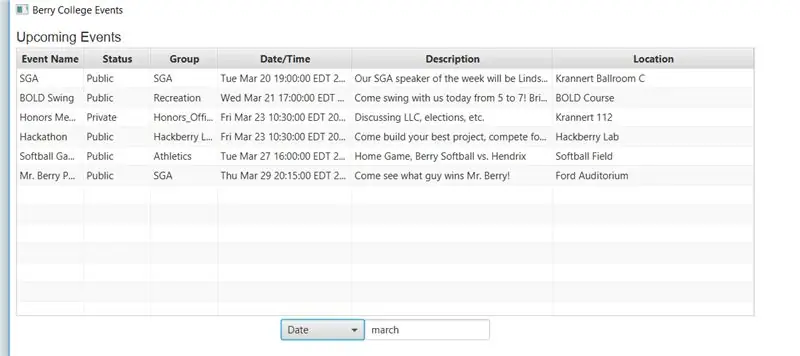
Pernahkah anda ingin membuat aplikasi yang berjalan di pangkalan data dinamik yang mudah digunakan, membolehkan pengguna yang tidak berteknologi memasukkan data ke dalam, dan tidak menguras sumber syarikat? Baiklah, maka saya ada penyelesaian untuk anda. Hari ini, kami akan membuat aplikasi yang berjalan di Google Drive (baik, khususnya Lembaran Google) dan dapat digunakan untuk berbagai tujuan. Walaupun tutorial ini akan menumpukan pada membina aplikasi berdasarkan Acara untuk menunjukkan senarai peristiwa yang berlaku di sekitar kampus kolej, projek ini dapat ditulis semula dengan mudah untuk berfungsi dengan pelbagai cara, baik itu aplikasi kalkulator untuk aplikasi yang memantau stok untuk produk. Saya telah melampirkan salinan permohonan saya jika anda ingin melihat apa yang akan kami buat. Buka zip fail dan jalankan JAR di dalamnya. Dan sekarang, tanpa basa-basi lagi, mari kita mulakan!
Langkah 1: Apa yang Anda Perlu
Untuk memulakan projek ini, anda memerlukan sumber berikut:
-
Kacang bersih
Saya mengesyorkan muat turun Java EE kerana menyediakan sokongan pelayan, tetapi jika anda tidak menginginkan beberapa fail yang tidak diperlukan atau ruang cakera tambahan, Java SE akan berfungsi juga. Netbeans akan berfungsi sebagai IDE untuk pengekodan dan penyusunan aplikasi kami
-
Jsoup
Saya telah memasukkannya ke dalam Instructables untuk anda muat turun. Ini adalah penghurai HTML yang akan membolehkan kami menarik maklumat dari hamparan yang diterbitkan
-
SDK Java (V8)
Muat turun fail apa sahaja yang sesuai dengan sistem anda. Sekiranya anda sudah memiliki Java SDK dalam versi sebelumnya, saya cadangkan untuk mengemas kini. Sebilangan fungsi saya menggunakan ungkapan lambda baru yang berasal dari v8, dan kodnya mungkin tidak berfungsi tanpa bergantung kepada apa yang anda lakukan
-
Visual Studio (Pilihan)
Pilihan sepenuhnya. Walaupun NetBeans berfungsi dengan baik untuk menyusun dan mengemas aplikasi kami, saya bukan peminat studio pembangunan. Saya lebih suka membuat kod dalam VS, kerana ia mempunyai antara muka yang lebih baik. Sekiranya anda tidak menyukai ini, terdapat banyak IDE lain dalam talian, jadi cari yang paling anda sukai
-
Kod Permulaan
Saya telah memasukkan kod pemula dalam sumber ini, dan juga menerbitkannya ke GitHub. Dalam hal ini, saya memiliki file utama (Event) yang menyediakan struktur untuk file yang benar-benar menjalankan aplikasi, serta EventTester, yang menggunakan JavaFX untuk membuat GUI untuk aplikasi tersebut. Sekiranya anda ingin mendapatkan pengalaman sepenuhnya, saya tidak mengesyorkan menyalin dan menampal. Luangkan masa anda dan baca ini
Lain-lain:
Pengetahuan asas mengenai Java. Akan berguna untuk memiliki pengetahuan di Jawa, seperti menulis fungsi, membuat objek, dll
Langkah 2: Menyiapkan Pangkalan Data Anda
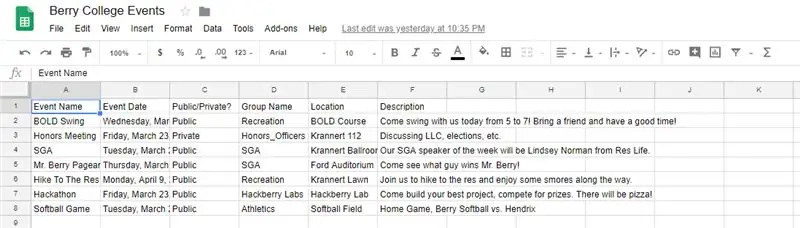
Untuk memulakan projek, pertama-tama kita perlu masuk ke Google Drive dan membuat helaian yang akan kita gunakan untuk menjalankan aplikasi kita. Pergi ke drive.google.com dan klik ikon "Baru" di sudut kiri atas, dan pilih "Helaian" di bawahnya.
Setelah helaian anda dimuat, teruskan dan namakan semula ini menjadi sesuatu yang mudah dikenali. Setelah melakukannya, teruskan dan isi baris atas dengan nama data anda, seperti perkara yang akan anda masukkan di setiap lajur. Melihat contoh saya di sini, saya telah melabelkan barisan teratas dengan perkara seperti "Nama Acara", "Tarikh", dll.
Setelah melakukannya, mulailah mengisi spreadsheet anda dengan data yang ingin anda isi. Ingatlah untuk memformat semua data anda dengan serupa, supaya kod dapat berfungsi dengannya tanpa membuang kesalahan. Sebagai contoh, jika anda merancang untuk menggunakan tarikh dalam kod anda, berhati-hatilah untuk memformat setiap tarikh yang sama, jika tidak, kod tersebut tidak dapat menguraikannya.
Setelah memasukkan data anda, terbitkan spreadsheet dengan pergi ke "File" -> "Publish ke web." Dari sini, anda ingin memilih keseluruhan dokumen dan memastikannya diterbitkan sebagai fail HTML, dengan cara itu aplikasi kita dapat menarik data dengan betul. Setelah menerbitkan hamparan anda, pastikan untuk memperhatikan pautan yang disediakannya. Ini akan diperlukan kemudian di aplikasi.
Langkah 3: Menyiapkan NetBeans
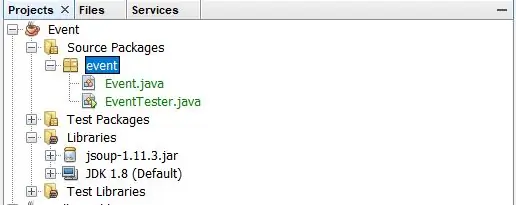
Sekarang kita mempunyai spreadsheet, inilah masanya untuk menubuhkan NetBeans sehingga kita dapat memulakan pengekodan. Setelah anda memuat turun dan memasang NetBeans dan Java SDK anda, teruskan dan buat projek baru. Ketika memilih jenis, pilih kategori "Java", dan proyek "Aplikasi Java". Pilih apa sahaja yang anda mahu projek anda dipanggil (saya menamakan saya hanya "Event"). Pilih kotak pilihan di sebelah "gunakan folder khusus untuk menyimpan perpustakaan", dan juga kotak selain "Buat kelas utama." Selepas ini, NetBeans harus membuat direktori projek dan projek untuk kita mula bekerja, seperti yang digambarkan.
Sebelum kita memulakan pengekodan, kita juga perlu memastikan NetBeans mempunyai perpustakaan JSoup yang perlu dihuraikan spreadsheet kita. Di NetBeans, klik kanan ikon "Perpustakaan" di bawah direktori projek anda. Di bawah menu pop timbul, pilih butang untuk menambah fail.jar. Sekarang, arahkan ke mana sahaja anda memuat turun muat turun jsoup (kemungkinan besar folder Muat turun anda, kecuali anda menyatakannya di tempat lain). Pilih fail ini dan tambahkan pustaka. Sekiranya anda memperluaskan folder Perpustakaan anda di NetBeans, kini anda harus melihat jsoup.jar di kawasan ini. Setelah melakukannya, kami kini dapat mula mengekod aplikasi kami.
Langkah 4: Pengekodan Kelas Utama Kami
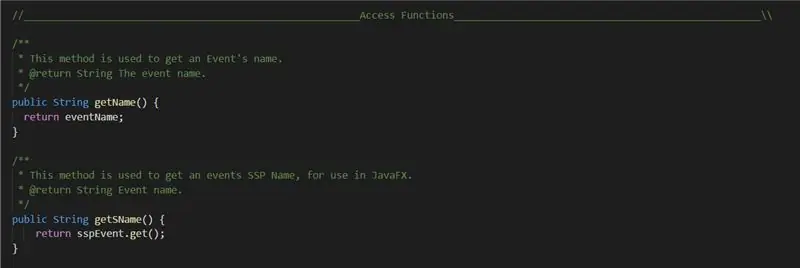
Jadi, langkah pertama dalam mengekod aplikasi kami adalah membuat kelas utama anda. Kelas utama anda adalah tempat kami membuat objek kami, mempunyai kaedah yang berinteraksi dengan JSoup, dan banyak lagi. Dengan andaian setiap orang yang membaca ini mempunyai pengalaman pengekodan, teruskan dan gunakan import berikut:
import java.util. Koleksi;
import java.util. List;
import java.util. ArrayList;
import java.util. Date;
import java.util.stream. Stream;
import java.util.stream. Collectors;
import java.text. SimpleDateFormat;
import java.text. ParseException;
import org.jsoup. Jsoup;
import org.jsoup.nodes. Dokumen;
import org.jsoup.nodes. Element;
import org.jsoup.select. Elements;
import javafx.beans.property. SimpleStringProperty;
Ini mungkin kelihatan banyak, dan bergantung pada projek anda, semua mungkin tidak diperlukan. Semasa kami terus membuat kod, NetBeans akan memberitahu anda jika anda mempunyai import yang tidak digunakan, jadi kami selalu dapat menghapusnya kemudian. Namun, inilah yang kita perlukan sekarang.
Setelah mendapat penyata import kami, mari teruskan dan nyatakan kelas kami. Sekiranya anda merancang untuk menggunakan Tarikh atau objek bukan asas semasa mengembangkan objek khusus kelas anda, saya cadangkan untuk menambahkan "alat yang Sebanding" pada deklarasi kelas anda. Ini akan membolehkan anda membandingkan Objek, yang akan membolehkan anda menyusun Senarai ClassObjects kemudian. Setelah melakukan ini, teruskan dan nyatakan semua pemboleh ubah contoh yang anda perlukan. Untuk setiap rentetan awam yang anda buat, anda juga perlu membuat SimpleStringProperty untuknya. Ini adalah objek JavaFX yang akan membolehkan kita bekerja dengan objek kelas utama kita di kemudian hari.
Sekarang, teruskan dan nyatakan fungsi akses anda. Sejauh pemboleh ubah asas anda, anda boleh menamakan fungsi anda mengikut pilihan anda. Walau bagaimanapun, untuk fungsi akses SSP, anda mesti menggunakan format getFunctionNameHere (). Ini kerana nanti kita akan menggunakan JavaFX untuk menyambung ke fungsi-fungsi ini, dan fungsi yang akan kita gunakan memerlukan kita untuk memulai fungsi SSP kita dengan get. Anda dapat melihat contoh di atas.
Setelah menentukan semua pemboleh ubah akses anda, teruskan dan tentukan fungsi lain yang mungkin anda perlukan. Ini sangat khusus bagi pengguna, kerana fungsi yang anda perlukan berbeza dari projek ke projek. Sekiranya anda memerlukan sedikit inspirasi, periksa Javadoc saya atau kod sebenarnya dan lihat beberapa fungsi yang saya buat. Sebagai contoh, saya membuat fungsi semacam yang menyusun Senarai mengikut Tarikh, serta fungsi yang hanya mengembalikan Acara dengan status kumpulan awam, dan banyak lagi. Walaupun baik untuk membuat ini statik sehingga anda dapat melakukan beberapa pengujian, saya mengesyorkan agar tidak menggunakan kaedah statik setelah selesai melakukan debug, untuk mengelakkan kesilapan ketika kita sampai ke langkah berikutnya dari projek ini.
Langkah 5: Menentukan Kaedah Buat Kami ()

Sekarang mungkin bahagian terpenting dari kod, di mana kita akan menentukan kaedah create () kita, yang sebenarnya akan mengakses laman web kita dan mendapatkan data kepada kita. Penting untuk diperhatikan bahawa anda perlu menambahkan garis Pengecualian lontaran pada deklarasi kaedah anda, jadi kami tidak perlu menulis blok percubaan ke dalam kod kami. Untuk memulakan, teruskan dan nyatakan Senarai objek anda yang kosong. Dalam kes saya, ia kelihatan seperti
Acara acara = ArrayList baru ()).
Sekarang, cari dan cari URL yang anda salin lebih awal ke hamparan yang diterbitkan. Nyatakan pautan ini sebagai rentetan di Java, dan sebutlah apa sahaja yang anda mahukan. Sekarang, teruskan dan nyatakan dokumen Jsoup baru. Anda boleh melakukan ini dengan membuat objek dokumen baru, seperti
Dokumen dokumen = Dokumen baru ();
Sekarang, teruskan dan tetapkan dokumen anda untuk menyambung ke URL kami dan dapatkan data. Untuk melakukannya, cuba:
Dokumen dokumen = Jsoup.connect (url).get ();
Sekarang, kita perlu mendapatkan isi dokumen kita, di mana data sebenar disimpan.
String body = doc.body (). Teks ();
Sekarang, kita perlu mula mengeluarkan data dari badan. Oleh kerana data kami ada dalam jadual (sejak itu adalah spreadsheet), kami perlu mengeluarkan jadual dari badan. Mari kita cuba
Jadual elemen = doc.select ("table"). Get (0);
Ini memilih jadual Pertama. Dalam kes ini, hanya ada satu. Sekarang, taip
Baris elemen = table.select ("tr");
Ini menjadikan kita semua baris dalam jadual tersebut.
Jadi, sekarang, semua data kami terdapat dalam pemboleh ubah baris ini. Itu bagus dan semuanya, tetapi intinya dalam menulis fungsi ini di dalam kelas ini adalah supaya kita dapat membuat objek daripadanya. Jadi, sebelum kita dapat mengembalikannya, kita perlu membuat Senarai dari baris kita. Untuk melakukan ini, kita boleh menggunakan gelung untuk. Saya mesti ambil tahu bahawa ini memerlukan sedikit percubaan dan kesilapan untuk menyelesaikannya. Saya menyedari bahawa ketika menarik dari baris, beberapa data kami tidak berguna untuk keadaan ini, kerana ia menyediakan perkara seperti nama helaian individu, baris pertama dengan idea data kami, dan lain-lain. Pada akhirnya, saya menetapkan awal memasukkan nombor untuk loop untuk 2, jadi ia memotong item ini dan dapat membuat item kami. Pada akhirnya, saya mengembangkan penampilan dengan kod
untuk (int i = 2; i <rows.size (); i ++) {
Baris elemen = rows.get (i);
Elemen cols = row.select ("td");
Sekarang, untuk membuat objek, buat seperti
Nama objek = Objek baru (cols.get (0). Teks ());
Pada dasarnya, cols.get (0) akan mendapatkan data dari baris (i) lajur (0), dan mengubahnya menjadi String yang kemudiannya dapat disalurkan ke konstruktor objek.
Setelah menyiapkan pembinaan anda, tambahkan ke Senarai yang kami buat sebelumnya dengan list.add (), seperti
event.add (nama);
Sekarang, tutup loop anda, dan panggil fungsi yang mungkin anda perlukan sekarang. Sebagai contoh, saya memanggil fungsi semacam untuk mendapatkan Acara mengikut urutan tarikh. Setelah melakukannya, kembalikan Senarai anda dan kemudian anda selesai dengan bahagian ini!
Langkah 6: Mengekod Aplikasi Kami
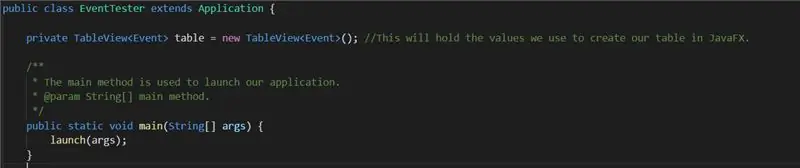
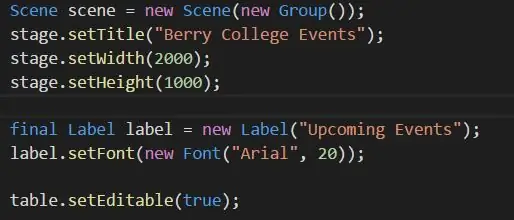
Buat fail baru dan namakan apa sahaja yang anda pilih. Anda memerlukan import berikut:
import java.util. List;
import java.util. ArrayList;
import java.util. Date;
import javafx.geometry. Pos;
import javafx.scene.layout. HBox;
import javafx.application. Application;
import javafx.collections.transformation. FilteredList;
import javafx.scene.text. Font; import javafx.scene.control. *;
import javafx.collections. FXCollections;
import javafx.collections. ObservableList;
import javafx.geometry. Insets;
import javafx.scene. Group;
import javafx.scene. Scene;
import javafx.scene.control. Label;
import javafx.scene.control.cell. PropertyValueFactory;
import javafx.scene.layout. VBox;
import javafx.stage. Stage;
Saya tahu ini mungkin kelihatan seperti banyak, tetapi percayalah, mereka perlu untuk membuat aplikasi kita. Teruskan dan nyatakan kelas anda, dan pastikan ia meluaskan Aplikasi, kerana ini adalah komponen projek yang diperlukan. Pada mulanya, nyatakan pemboleh ubah contoh baru yang merupakan TableView objek anda, seperti
jadual TableView peribadi = TableView baru ();
Juga, nyatakan kaedah utama, yang akan kami gunakan untuk melancarkan aplikasi. Pada dasarnya, ia mesti kelihatan seperti gambar di bahagian atas.
Sekarang, kita perlu membuat kaedah permulaan. Pastikan ia membuang Pengecualian, kerana kita akan memanggil kaedah create () dari kelas terdahulu kita. Buat acara baru dengan parameter kosong, supaya kita dapat memanggil kaedah membuat dengannya. Tentukan Senarai baru, dan tetapkannya sama dengan hasil create (). Sekarang, buat ObservableList baru, yang akan digunakan untuk mengisi jadual kami dengan data kami. Takrifkan seperti:
Data ObservableList = FXCollections.observableArrayList ();
Sekarang, buat pemandangan baru dengan:
Adegan pemandangan = Adegan baru (Kumpulan baru ());
Tetapkan tajuk, lebar, tinggi, dan apa sahaja yang anda perlukan untuk apa sahaja yang sesuai untuk anda. Anda dapat melihat nilai saya dalam gambar di bahagian atas. Sekarang, kita boleh mula mengatur jadual kita. Untuk semua maklumat yang ingin anda paparkan, buat TableColumn, seperti:
TableColumn eventCol = new TableColumn ("Nama Acara"); eventCol.setMinWidth (100); eventCol.setCellValueFactory (PropertyValueFactory baru ("sName"));
Parameter "sName" harus diisi dengan apa pun nama fungsi akses SSP anda, sehingga dapat memperoleh nilai yang anda perlukan untuk objek yang diberikan. Buat Lajur sebanyak yang anda perlukan, kemudian tambahkannya ke meja dengan
FilteredList flEvent = FilteredList baru (data, p -> benar);
table.setItems (flEvent);
table.getColumns (). addAll (eventCol, statCol, groupCol, datingCol, descCol, locationCol);
Sekiranya anda ingin menambahkan bar carian seperti yang saya lakukan, periksa kod untuk mendapatkan maklumat mengenai cara membuat kotak pilihan dan TextField, yang akan membolehkan pengguna anda menyaring jadual mengikut nilai tertentu. Sekiranya anda memilih untuk melakukannya, anda juga perlu membuat hBox untuk memuatnya, dengan
HBox hBox = HBox baru (kotak pilihan, textField);
hBox.setAlignment (Pos. CENTRE);
Anda juga perlu menambahkan hBox ke dalam kaedah.addAll () di bawah.
Jika tidak, cukup buat vBox baru untuk menyimpan data kami dengan melakukan
VBox akhir vbox = VBox baru ();
vbox.getChildren (). addAll (label, jadual);
((Kumpulan) scene.getRoot ()). GetChildren (). AddAll (vbox);
stage.setScene (pemandangan); pentas.show ();
Sekarang, susun kod anda dan jalankan, dan lihat apakah ia berfungsi. Gunakan NetBeans untuk mencari sebarang kesalahan, yang akan muncul sebagai bar merah di sebelah kanan skrin. Terus jalankan ini sehingga anda tidak mempunyai lagi kesilapan, dan projek itu berjalan.
Setelah menyelesaikan pengekodan anda, saya akan mengesyorkan membuat Javadoc kod anda supaya orang dapat melihat apa yang dilakukan oleh kod anda. Untuk melakukannya, di bawah butang "Jalankan" di bahagian atas skrin, tekan "Hasilkan Javadoc." Anda boleh mendapatkan salinan Javadoc saya dengan melihat ke dalam fail zip di halaman pertama dan memilih fail index.html.
Langkah 7: Menyusun dan Mengemas Fail Jar Kami
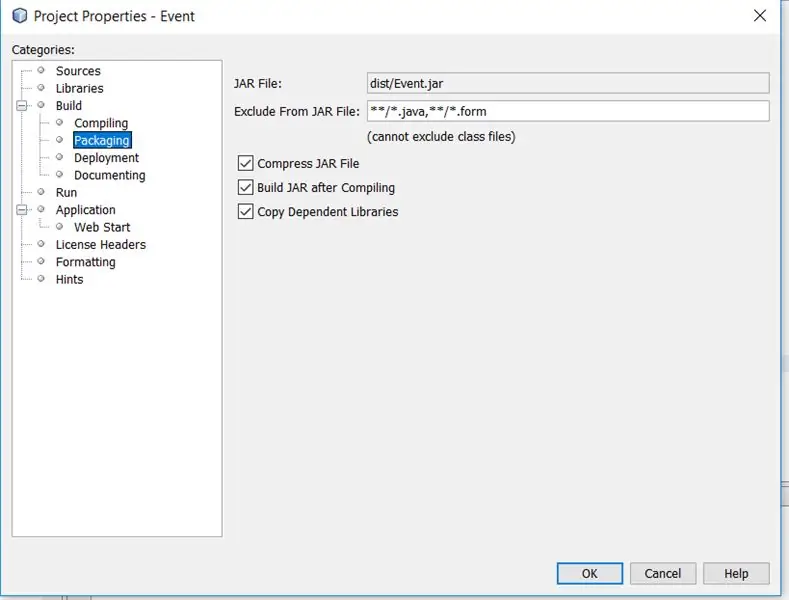
Setelah anda melakukan debug cukup dan berjaya dijalankan, anda akhirnya dapat menyusunnya menjadi fail JAR, yang kemudian dapat diterbitkan sehingga orang lain dapat menjalankan perisian ini tanpa memerlukan NetBeans atau Jsoup.
Sebelum menyusun aplikasi anda, pastikan semuanya selesai. Sekiranya anda ingin menambahkan dokumentasi dan membuat JavaDoc, teruskan melakukannya. Sekiranya anda mempunyai arahan System.out yang mencetak ke konsol anda, hapus perintah tersebut. Pada asasnya, pastikan aplikasi anda tidak mempunyai perintah atau fungsi yang tidak diingini, dan mempunyai semua yang diperlukan untuk dikemas.
Setelah melakukannya, klik kanan pada nama projek di NetBeans. Itu mesti muncul menu. Tekan sifat (di bahagian paling bawah menu), kemudian tekan "Pembungkusan" di sebelah kiri menu pop timbul yang baru. Sekarang, pastikan semua kotak pilihan ditandai. Skrin anda akan kelihatan seperti di atas.
Setelah melakukan ini, sekali lagi klik kanan projek anda di NetBeans. Pada ketika ini, tekan butang "Bersihkan dan Bangun", dan NetBeans akan mula mengambil perpustakaan dan fail anda dan menyusunnya ke dalam fail JAR yang berfungsi. Sekiranya semuanya berjalan lancar, anda akan melihat mesej di konsol setelah beberapa saat memberitahu bahawa JAR anda telah selesai menyusun, dan failnya kini dapat dijalankan. Jalankan aplikasi ini dan pastikan semuanya berfungsi. Sekiranya tidak, nyahpepijat dan mulakan semula proses sehingga ralat diselesaikan.
Langkah 8: Tahniah
Tahniah! Sekiranya anda mengikuti semua arahan dengan betul dan mengkod semuanya dengan betul, maka anda semestinya mempunyai aplikasi kerja anda sendiri. Yang menarik ialah sekarang apabila anda atau orang lain yang mempunyai akses ke spreadsheet anda mengedit data, aplikasi anda akan dapat mengubah dan bertindak balas terhadap data baru. Berikut adalah video ringkas bagaimana hasil karya saya.
Sekiranya anda mencari cara untuk terus meningkatkan dan membangun, saya sarankan untuk memeriksa beberapa ciri JavaFX yang lebih maju, seperti FancyText atau FancyButton, yang dapat menambahkan beberapa grafik akhir yang lebih tinggi ke aplikasi anda. Semoga berjaya, dan berikan komen jika anda memerlukan bantuan atau melihat kesalahan dalam kod saya!
Disyorkan:
Cara Menghubungkan NodeMCU ESP8266 ke Pangkalan Data MySQL: 7 Langkah

Cara Menghubungkan NodeMCU ESP8266 ke Pangkalan Data MySQL: MySQL adalah sistem pengurusan pangkalan data hubungan (RDBMS) yang banyak digunakan yang menggunakan bahasa pertanyaan berstruktur (SQL). Pada satu ketika, anda mungkin mahu memuat naik data sensor Arduino / NodeMCU ke pangkalan data MySQL. Dalam Instructable ini, kita akan melihat bagaimana menghubungkan
Buat Perisian Pangkalan Data Ms Access untuk Menyiapkan Gaji di Syarikat Anda: 6 Langkah

Buat Perisian Pangkalan Data Akses MS untuk Menyiapkan Gaji di Syarikat Anda: Saya akan memberi anda arahan ringkas untuk membuat sistem Gaji menggunakan akses MS untuk menjana gaji bulanan dan mencetak slip gaji dengan mudah dengan ini. Dengan cara ini anda dapat menyimpan rekod perincian gaji setiap bulan di dalam pangkalan data dan dapat mengedit atau menyemak lewat
Sistem Kehadiran Jari Jari dan RFID Menggunakan Pangkalan Data Raspberry Pi dan MySQL: 5 Langkah

Sistem Kehadiran Cap Jari dan RFID Menggunakan Raspberry Pi dan MySQL Pangkalan Data: Video Projek Ini
Cara Merangka Pangkalan Data Relasional di Microsoft Access untuk Pemula: 17 Langkah

Cara Merancang Pangkalan Data Relasional di Microsoft Access for Beginners: Set arahan berikut memperincikan bagaimana merancang pangkalan data hubungan di Microsoft Access. Panduan ini akan menunjukkan cara menghubungkan dua (2) jadual dengan betul. Saya kemudian akan memperincikan bagaimana membuat borang dari hubungan baru ini, yang membolehkan pengguna memasukkan
Cara Mengambil Data Dari Pangkalan Data Firebase di NodeMCU: 7 Langkah

Cara Mengambil Data Dari Pangkalan Data Firebase di NodeMCU: Untuk petunjuk ini, kami akan mengambil data dari pangkalan data di Google Firebase dan mengambilnya menggunakan NodeMCU untuk penghuraian lebih lanjut.KEPERLUAN PROJEK: 1) NodeMCU atau Pengawal ESP82662) G-Mail akaun untuk membuat pangkalan data Firebase.3) Muat turun
